Cuando enciende su computadora con Windows, hay muchas cosas que suceden detrás de escena, incluso antes de que se inicie el sistema operativo. Algunos programas almacenados en la placa base tienen todo en la computadora listo para iniciar el sistema operativo. Otros programas en el sistema operativo aseguran que los cambios y configuraciones realizados en su computadora antes de apagarla sigan siendo los mismos al reiniciar.
Uno de esos programas es el Módulo principal ejecutable de gráficos Intel, en breve llamado módulo IgfxEM. Es una parte integral del sistema operativo Windows y, por lo general, se ejecuta en segundo plano sin afectar el rendimiento de su PC.
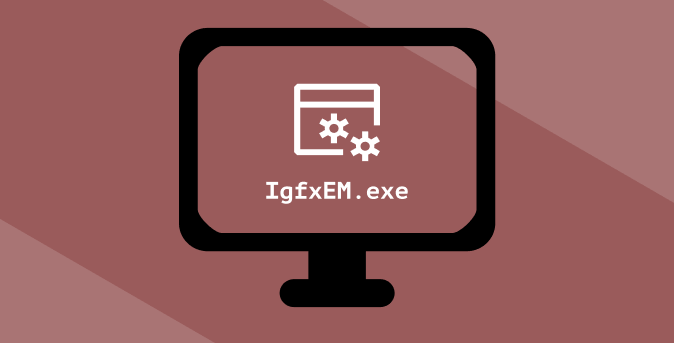
Sin embargo, hay casos en los que este módulo de gráficos constituye una molestia. Hemos visto quejas e informes de Proceso IgfxEM que utiliza altos recursos de CPU, aumento de Temperatura de la CPU y otras anomalías.
En esta explicación, lo guiaremos a través de lo que El módulo IgfxEM es, qué hace y cómo determinar si es seguro para su PC o no. También le mostraremos cómo solucionar problemas relacionados con el proceso IgfxEM.exe.
¿Qué es IgfxEM.exe
igfxEM.exe es el archivo ejecutable y el componente de Intel Graphic Módulo principal ejecutable. Verá que el proceso igfxEM.exe se ejecuta en segundo plano si su PC utiliza una tarjeta gráfica Intel. Algunos controladores de tarjetas gráficas NVIDIA y AMD también usan este archivo ejecutable.
Cuando cambiar la resolución de pantalla de su PC, por ejemplo, igfxEM.exe actúa como intermediario entre su tarjeta gráfica y la interfaz de pantalla de su PC . Comunica su acción a la tarjeta gráfica, cambia la resolución de la pantalla y se asegura de que la nueva resolución siga siendo la misma, incluso cuando apaga su PC.
In_content_1 all: [300x250] / dfp: [640 x 360]->El proceso igfxEM también trabaja en colaboración con las tarjetas gráficas de su PC para modificar atajos de teclado y otras configuraciones relacionadas con la pantalla, como la rotación de la pantalla.
Uso elevado de CPU: es ¿Es seguro el módulo igfxEM?
Aunque el archivo igfxEM.exe es importante para mantener algunas funciones de su PC funcionando sin problemas, no es un archivo principal del sistema de Windows 10. Está diseñado y desarrollado por Intel Corporation, pero también verificado / firmado digitalmente por Microsoft. Esto certifica que igfxEM.exe es un archivo genuino.
Sin embargo, la autenticidad del archivo no garantiza totalmente su seguridad. Si por alguna razón, el proceso igfxEM.exe continúa consumiendo recursos de la CPU, entonces se vuelve inseguro para la salud de su computadora. También está el problema de la suplantación de identidad de malware.

La seguridad de igfxEM.exe es relativa a dos cosas: la certificación digital del archivo y su comportamiento en su computadora. En resumen, los siguientes factores son responsables del uso elevado de CPU de igfxEM.exe:
En la siguiente sección, le mostraremos cómo verificar si tiene el archivo igfxEM.exe genuino instalado en su computadora.
¿Es genuino su archivo IgfxEM.exe?
El archivo igfxEM.exe viene incluido con el paquete de gráficos Intel. Esto significa que se instala automáticamente junto con el controlador de gráficos de su PC. Sin embargo, si el proceso no funciona correctamente, debe verificar si el archivo es genuino o si el malware se esconde bajo la apariencia del archivo ejecutable igfxEM.
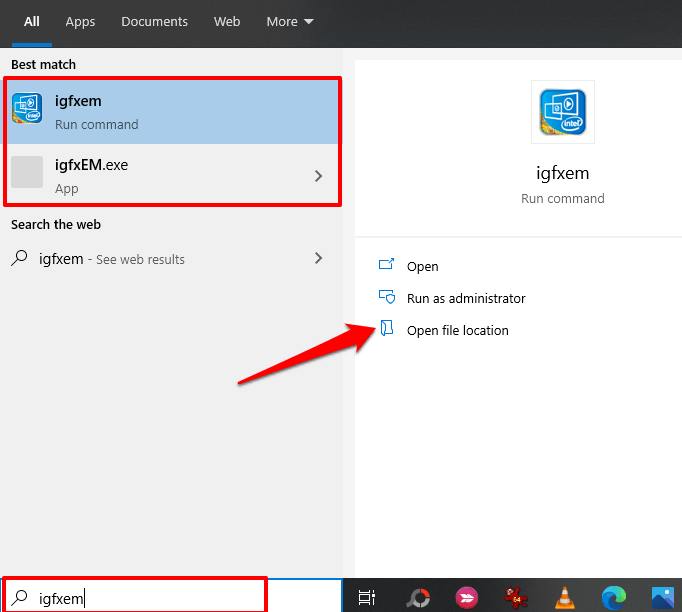
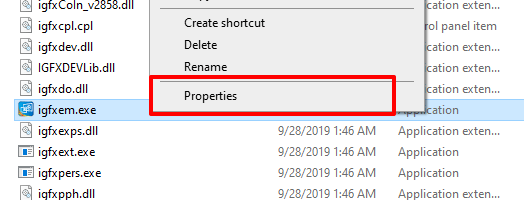
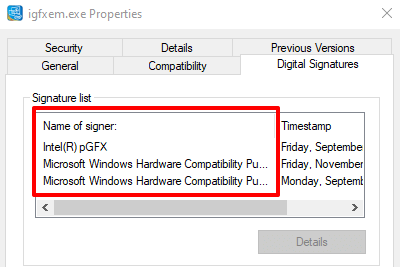
Si Intel (o Intel C orporation) y Microsoft son los signatarios digitales, no tiene nada de qué preocuparse. De lo contrario, el archivo igfxem.exe en su PC no es genuino y probablemente sea un malware. Debe eliminarlo lo antes posible.
Solución de problemas de errores de igfxEM.exe
Hay varios factores que hacen que el archivo igfxEM.exe arroje mensajes de error, consuma gran cantidad de memoria virtual o use una gran cantidad de CPU recursos. Afortunadamente, también hay varias formas de frenar sus excesos.
1. Forzar la detención del módulo igfxEM
Esta es, con mucho, la forma más rápida (y más fácil) de poner en orden un módulo igfxEM malicioso. Inicie el Administrador de tareas de Windows (presione Ctrl + Shift + Esc), haga clic con el botón derecho en el módulo igfxEM y seleccione Finalizar tarea.
También puede Reduzca el uso de CPU del módulo IgfxEM cerrando otras aplicaciones innecesarias que están activas en segundo plano. Pruebe la siguiente solución si el proceso se inicia solo (es decir, si vuelve automáticamente) y continúa sobrecargando la CPU o la memoria de su PC.
2. Actualice el controlador de su tarjeta gráfica

El proceso igfxEM.exe puede funcionar mal si el controlador de la tarjeta gráfica de su computadora no está actualizado. Puede comprobar si hay una actualización para la tarjeta gráfica Intel disponible mediante el Administrador de dispositivos de Windows.
Haga clic con el botón derecho en el botón Inicio y seleccione Administrador de dispositivos. Expanda la sección Adaptadores de pantalla, haga clic con el botón derecho en el adaptador de su tarjeta gráfica y seleccione Actualizar controladoro Actualizar software de controlador.
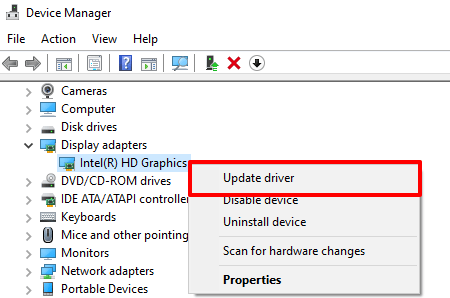
Seleccione Buscar automáticamente el software del controlador de actualización. El Administrador de dispositivos buscará en su computadora e Internet el último software de controlador de tarjeta gráfica disponible para su dispositivo. Por lo tanto, asegúrese de estar conectado a Internet antes de continuar.
Si el Administrador de dispositivos no encuentra una actualización para el controlador, puede usar el Asistente del controlador y asistencia técnica de Intel (Intel DSA). La herramienta es un poco más confiable para actualizar los controladores gráficos de Intel. Dirígete a la página de soporte de Intel, descargar el archivo de instalación Driver & Support Assistant, e instálalo en tu computadora.
Conecta tu PC a Internet e inicia la aplicación. Eso lo redireccionará a una página de recursos donde encontrará actualizaciones de software y controladores disponibles para su computadora.
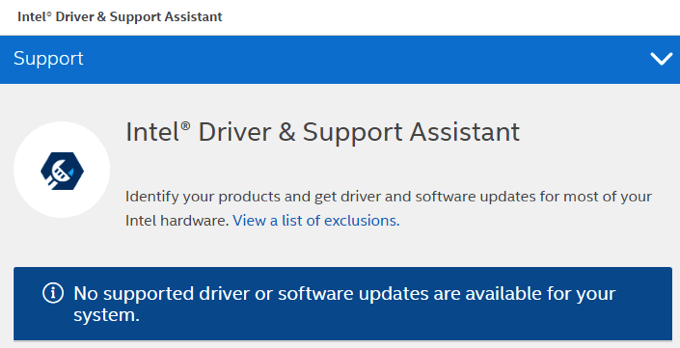
3. Deshabilite el proceso IgfxEM
Si su controlador de gráficos está actualizado pero el problema continúa, intente deshabilitar IgfxEM.exe usando la herramienta de configuración del sistema.
1. Inicie el cuadro Ejecutar de Windows (tecla de Windows + R). Escribe msconfigen el cuadro de diálogo y haz clic en Aceptar.
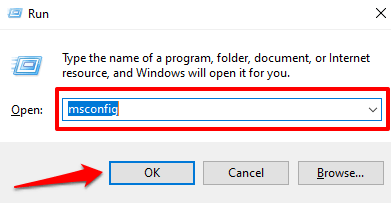
2. Vaya a la pestaña Servicios.
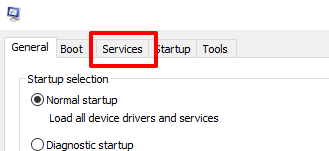
3. Desplácese por la lista de servicios y desmarque el Módulo igfxEM.
4. Haga clic en Aplicary luego en Aceptarpara continuar.
4. Analizar en busca de malware y virus
Los virus y el malware pueden causar un aumento irrazonable en el uso de la CPU para ciertos procesos. Ejecute un análisis de virus con Windows Defender o un software antivirus de terceros de confianza. Consulte nuestro tutorial sobre cómo escanear a fondo una PC con Windows 10 en busca de virus y malware.
TL; DR: El módulo IgfxEM puede ser seguro e inseguro
El IgfxEM permite que la tarjeta gráfica de su PC funcione a su máximo potencial. Cuando funciona correctamente, no tiene nada de qué preocuparse. Sin embargo, si observa que el módulo consume demasiado espacio de la CPU, asegúrese de verificar que esté firmado y verificado digitalmente, no malware disfrazado.
Si es malware, use un escáner de virus o malware para eliminarlo de su PC. De lo contrario, siga las soluciones de resolución de problemas recomendadas para reducir el uso de CPU.